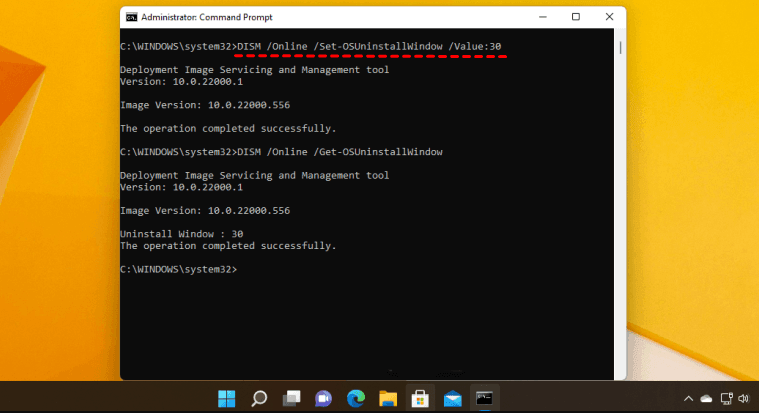Comment réinstaller Windows 10 sur Windows 11 avec succès
Cet article vous explique comment réinstaller Windows 10 après avoir installé Windows 11. Vous pouvez également utiliser le logiciel recommandé dans l'article pour créer des sauvegardes de vos fichiers et votre système.
Pourquoi réinstaller Windows 10 sur Windows 11 ?
Windows 11 est la dernière version majeure du système d'exploitation Windows NT de Microsoft, publiée en octobre 2021. Il s'agit d'une mise à niveau gratuite de son prédécesseur, Windows 10 (2015), et peut être utilisée sur n'importe quel appareil Windows 10 qui répond aux exigences du nouveau Système Windows 11.
Certains utilisateurs sont passés de Windows 10 à Windows 11, mais ils constatent qu'ils n'aiment pas trop le dernier système d'exploitation de Microsoft, peut-être parce qu'ils ne sont pas familiers avec le nouveau menu Démarrer, la barre des tâches et pensent que certaines applications ou fonctionnalités intégrées ne sont pas facile à utiliser, ou, peut-être que la familiarité de Windows 10 leur manque. Quelle que soit la raison, il est tout à fait possible de revenir à l'ancien système d'exploitation.
Comment rétrograder de Windows 11 à Windows 10
Veuillez noter que Windows 10 est pris en charge par Microsoft jusqu'au 14 octobre 2025. Certaines conditions doivent être remplies pour revenir à Windows 10. Vous ne pouvez rétrograder à Windows 10 que dans les 10 jours suivant la mise à niveau. Si vous ne remplissez pas les conditions ci-dessus, pour revenir à Windows 10, vous devrez effectuer une nouvelle installation de Windows 10.
Remarque : Vous devez sauvegarder les fichiers créés après la mise à niveau vers Windows 11, car le processus de rétrogradation peut les supprimer.
#1. Réinstaller Windows 10 sur Windows 11 dans les 10 jours
Si vous avez effectué une mise à niveau vers Windows 11 il y a moins de 10 jours et que vous souhaitez revenir à Windows 10, c'est facile. Il vous suffit de suivre ces étapes.
1. Appuyez sur Win + I pour ouvrir Paramètres de Windows 11 et accédez à Système > Récupération. Sous Options de récupération, cliquez sur Retour en arrière.
2. Ensuite, l'écran Revenir à Windows 10 apparaîtra. Vous pouvez sélectionner une raison en fonction de votre situation et cliquer sur Suivant.
3. Sur l'écran suivant, sélectionnez Rechercher des mises à jour. Si cela ne fonctionne pas, cliquez sur Non, merci.
4. Dans Ce que vous devez savoir, assurez-vous d'avoir complètement parcouru les informations. Lorsque vous êtes prêt, cliquez sur Suivant.
5. Suivez l'écran suivant pour vous assurer que vous vous souvenez de votre mot de passe Windows 10 afin de ne pas être bloqué. Cliquez sur Suivant pour continuer.
6. Enfin, cliquez sur Revenir à Windows 10.
7. Votre système va redémarrer. Après le redémarrage, vous verrez une tentative de restauration de l'installation. La restauration d'une version précédente de Windows peut prendre un certain temps, selon votre système et les données que vous souhaitez restaurer. Votre système redémarrera et cette fois, vous verrez l'écran de démarrage de Windows 10.
8. Une fois connecté, vous pouvez vérifier votre version de Windows 10 en exécutant la commande winver. Ensuite, vous avez terminé la rétrogradation de Windows 11 vers Windows 10.
#2. Réinstaller Windows 10 sur Windows 11 après 10 jours
Si vous effectuez une mise à niveau de Windows 10 vers Windows 11 depuis plus de 10 jours, mais que vous souhaitez toujours revenir à Windows 10, vous pouvez vérifier le nombre de jours restants via un outil de ligne de commande Microsoft pratique, puis étendre le nombre de jours restants. Ou même prolonger la période jusqu'à 60 jours.
1. Appuyez sur Windows + S pour ouvrir le champ de recherche, tapez invite de commande, puis cliquez sur Exécuter en tant qu'administrateur.
2. Dans la fenêtre d'invite de commande, tapez la commande suivante, le nombre après UninstallWindow indique le nombre de jours restants.
- DISM /Online /Get-OSUninstallWindow
3. Pour prolonger la durée, tapez la commande suivante, en la remplaçant par le nombre de jours que vous souhaitez appliquer.
- DISM /Online /Set-OSUninstallWindow /Value:
4. Appuyez ensuite sur la touche fléchée vers le haut pour afficher la commande DISM /Online /Get-OSUninstallWindow. Appuyez sur Entrée pour exécuter à nouveau la commande et confirmez que le nombre de jours que vous avez défini prend effet.
5. Vous pouvez maintenant revenir aux paramètres et revenir à Windows 10 depuis Windows 11 à tout moment avant l'expiration du nouveau nombre de jours en utilisant la méthode ci-dessus.
Sauvegardez simplement et facilement les données importantes de votre ordinateur
Que vous envisagiez de mettre à niveau de Windows 10 vers Windows 11 ou que vous soyez prêt à rétrograder de Windows 11 à Windows 10, je suis sûr que vous avez toujours des données importantes sur votre ordinateur qui doivent être sauvegardées.
Ici, je vous recommande un logiciel de sauvegarde gratuit pour Windows 11 - AOMEI Backupper Standard. Que vous souhaitiez mettre à niveau ou rétrograder, ce logiciel peut protéger votre système et vos données de l'ordinateur sous tous les aspects.
Vous pouvez l'utiliser pour sauvegarder votre système, vos fichiers/dossiers, ou disques vers différentes destinations, y compris les disques internes et externes, les lecteurs cloud, les lecteurs flash USB, les périphériques NAS et les emplacements réseau.
Vous pouvez également l'utiliser pour créer des sauvegardes automatiques afin d'aider les utilisateurs à sauvegarder leurs données en continu, afin de ne jamais manquer aucune modification.
Si c'est la première fois que vous utilisez le logiciel, cliquez sur le bouton de téléchargement ci-dessous pour l'installer sur votre ordinateur.
Lancez ce logiciel, cliquez sur Sauvegarder dans le volet de gauche et sélectionnez le type de sauvegarde souhaité sur la droite. Après la sauvegarde, vous pouvez rétrograder de Windows 11 à Windows 10 sans vous soucier de la perte de données.
Conclusion
Dans cette page, vous pouvez apprendre comment réinstaller Windows 10 sur Windows 11. Microsoft fournit une fonctionnalité intégrée qui vous permet de revenir facilement à Windows 10 dans les 10 jours suivant la mise à niveau. Et vous avez également la possibilité de revenir à Windows 10 à l'aide de l'outil de ligne de commande après 10 jours.
Mais certains utilisateurs signalent que la fonction de retour en arrière de Windows 11 ne fonctionne pas, vous pouvez vous référer à cet article pour le résoudre : Windows 11 retour en arrière impossible.
En outre, le logiciel de sauvegarde gratuit AOMEI Backupper Standard fourni dans cet article vous offre également des fonctionnalités de sauvegarde & clonage qui peuvent vous aider à sauvegarder et migrer vos données de disque ou votre système. Téléchargez-le et essayez-le.